Comment supprimer des thèmes dans WordPress
Publié: 2020-03-26Lorsque vous passez d'un thème à un autre, il est alors préférable de supprimer l'ancien thème si vous ne l'utilisez plus. Lorsque vous installez plusieurs thèmes dans WordPress pour les tester, cela occupe votre espace Web. De plus, il peut y avoir des thèmes préinstallés sur votre site Web dont vous n'avez plus besoin. Vous devez supprimer ces thèmes indésirables de votre site Web pour ranger les choses.
La suppression des thèmes ou des plugins augmente la sécurité ainsi que le temps de chargement d'un site Web. Dans cet article, nous verrons comment supprimer des thèmes dans WordPress.
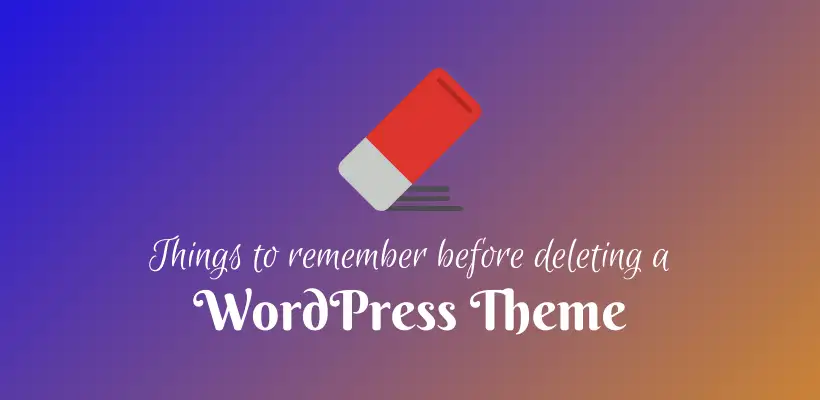
Quand supprimer un thème ?
Il peut y avoir certaines conditions lorsque vous souhaitez supprimer un thème WordPress.
- Lorsque vous avez installé un nouveau thème et que vous souhaitez supprimer l'ancien.
- Lorsque vous avez installé un thème pour le tester mais que vous avez découvert qu'il ne fonctionnait pas pour vous. Si vous souhaitez tester un thème, vous devez utiliser des sites de développement au lieu de sites Web LIVE. Cela aide à prévenir les plantages inattendus du site.
- Si vous n'utilisez pas le thème par défaut, vous voudrez peut-être le supprimer.
Dans tous ces cas, le processus de suppression des thèmes est le même.
Pourquoi supprimer un thème WordPress ?
Il existe un certain nombre de raisons de supprimer des thèmes ou des plugins inutilisés.
- Plus les thèmes installés, plus la possibilité de vulnérabilités.
- Bien que le thème soit inactif, il nécessite une mise à jour continue pour des raisons de sécurité. S'il est supprimé, vous n'avez plus besoin d'une mise à jour.
- Le nombre de thèmes inactifs augmente la taille des sauvegardes et il faut plus de temps pour terminer une analyse avec un plugin de sécurité. Comme cela augmente l'espace, vous aurez peut-être besoin d'un plan d'hébergement plus important.
- Les données du thème inactif seront stockées dans la base de données au cas où vous auriez besoin de le réactiver à nouveau. Cependant, lorsque vous supprimez le thème, les données associées seront supprimées.
- WordPress interrogera chaque thème installé et recommandera des mises à jour, bien que vous n'ayez peut-être pas besoin d'une mise à jour du produit inutilisé. Cela augmente le temps ainsi que les performances seront affectées dans une certaine mesure.
Quand ne pas supprimer des thèmes dans WordPress ?
Dans certaines conditions, le thème n'est pas actif, mais vous ne devez pas le supprimer.
- Si le thème est le thème parent du thème enfant actuellement actif.
- Si le thème est actif sur n'importe quel site du réseau multisite.
- Quand vous aurez peut-être besoin du thème pour le tester ou pour le réactiver plus tard.
Suppression de Vs. Désinstallation du thème
Vous ne pouvez pas activer deux thèmes sur un site. Si vous activez un thème, le thème actuel est désactivé par défaut. Alors que dans le cas des plugins, il faut désactiver manuellement chaque plugin mais c'est automatique dans le thème. En effet, il ne peut y avoir qu'un seul thème actif dans un site.
Les paramètres de l'ancien thème sont conservés dans le système pour référence future. Si vous l'activez à nouveau, les paramètres configurés seront utilisés à partir de la base de données. Effectivement, ça fait gagner du temps. Les widgets de l'ancien thème sont enregistrés et déplacés vers la section Widgets inactifs. Cependant, vous devez spécifier l'emplacement des anciens menus.
Si vous n'utilisez plus un thème, vous pouvez supprimer un thème pour supprimer définitivement un thème et ses paramètres.
Est-il sûr de supprimer des thèmes WordPress ?
Tout d'abord, assurez-vous que vous n'utilisez pas ce thème, ni pour le moment ni plus tard. WordPress a besoin d'un thème installé pour afficher le site Web et fonctionner correctement. Si vous accédez à Apparence > Thèmes dans votre tableau de bord d'administration, vous pouvez vérifier votre thème actif.
Il est recommandé de conserver au moins un thème par défaut fourni par WordPress. Juste au cas où votre thème actuel cesserait de fonctionner, il agira comme une solution de secours.
De plus, vous devez conserver le thème parent si vous utilisez le thème enfant.
Si vous avez suivi toutes les procédures mentionnées dans cette section, vous pouvez supprimer en toute sécurité d'autres thèmes, le cas échéant.
Avant de supprimer un thème WordPress
Vous devez créer une sauvegarde pour enregistrer les personnalisations du thème WordPress. En tant que sauvegarde, vous pouvez localiser et télécharger le dossier de thème sur votre ordinateur. L'application de gestion de fichiers ou le client FTP peuvent être utilisés pour ce faire. L'emplacement public_html/wp-content/themes contient les thèmes actifs et inactifs du site. Une sauvegarde sécurisée d'un ancien thème est indispensable avant de procéder à sa suppression.
De plus, vous pouvez tester la suppression sur un site intermédiaire. Pour ce faire, vous devez copier votre site sur le site intermédiaire. Supprimez le thème du site de développement pour vous assurer que la suppression du thème ne cassera rien.

De plus, effectuez une vérification pour vous assurer que le thème est connecté ou non à des thèmes enfants ou à des réseaux multisites.
Comment supprimer des thèmes dans WordPress
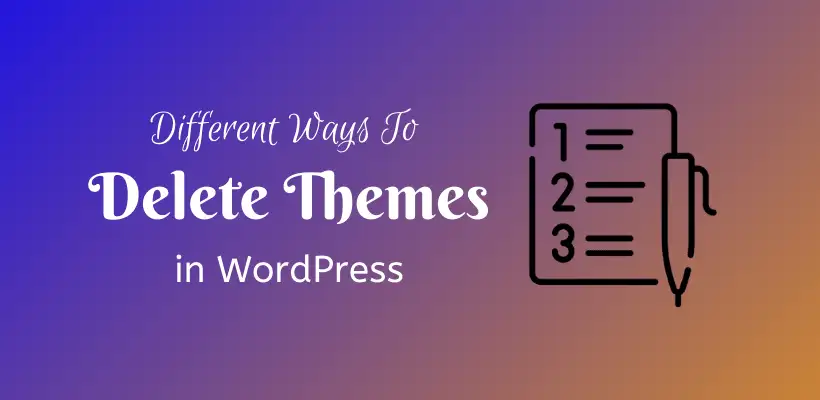
Vous pouvez supprimer des thèmes de WordPress de plusieurs manières. Jetons-y un œil :
Suppression d'un thème WordPress via. Tableau de bord administrateur
Il s'agit de la méthode recommandée si vous avez accès au tableau de bord d'administration. Accédez à Apparence > Thèmes. Vous verrez la liste des thèmes installés où le thème actif apparaît au premier plan. Cliquez sur n'importe quel thème inactif pour afficher les détails. Il y a des boutons Activer, Aperçu en direct sur la page suivante. Dans le coin inférieur droit, il y a un lien de suppression. WordPress vous confirmera en vous redemandant, Cliquez sur OK pour confirmer la suppression du thème.
Suppression d'un thème WordPress via. FTP/SFTP
Lorsque vous n'avez pas accès au tableau de bord d'administration mais que vous avez accès au site via. FTP/SFTP, vous pouvez supprimer le dossier où se trouve le thème. Accédez au dossier wp-content/themes. Vous verrez tous les thèmes installés dans un dossier séparé.
Cependant, vous ne pouvez pas savoir si le thème est actif ou inactif à partir de cette méthode. Parfois, vous ne pouvez pas accéder au tableau de bord d'administration en raison d'un thème cassé, alors c'est la solution pour vous. Sélectionnez le dossier de thème que vous souhaitez supprimer. Cliquez sur supprimer et procédez à la confirmation pour le supprimer.
Supprimer un thème WordPress via. Gestionnaire de fichiers
Si vous avez accès au panneau de contrôle de l'hébergement Web, vous pouvez continuer avec cette méthode. Le tableau de bord d'hébergement dépend du fournisseur d'hébergement. Ouvrez le gestionnaire de fichiers depuis votre tableau de bord d'hébergement. Localisez le dossier public_html/wp-content/themes comme la méthode précédente. Sélectionnez et supprimez le thème que vous n'utilisez plus.
Supprimer un thème WordPress via. WP-CLI
C'est la dernière option pour supprimer votre thème. Contrairement aux méthodes précédentes, cela peut provoquer une erreur et supprimer les mauvais fichiers si vous ne faites pas attention.
Démarrer la ligne de commande à l'aide de WP-CLI
Si vous voulez voir une liste complète des thèmes installés, tapez ce code :
Vous pouvez également vérifier les thèmes inactifs à l'aide de ce code ci-dessous :
Assurez-vous que cette liste n'inclut pas le thème parent de votre thème installé (si vous exécutez un thème enfant). De plus, vous devez vous assurer qu'il n'est actif dans aucun réseau multisite.
Enfin, pour supprimer le thème, entrez ce code :
Le dernier paramètre est le nom du dossier où se trouve le thème. Ne vous trompez pas en écrivant le nom du thème.
La confirmation de la suppression du thème apparaîtra sous peu.
C'est l'un des moyens les plus rapides de supprimer le thème, mais il comporte un risque pour ceux qui ne connaissent pas WP-CLI. Alors, soyez toujours en sécurité avec une sauvegarde.
Suppression du contenu lié au thème
Il peut y avoir des contenus liés au thème dont vous n'avez plus besoin. Ces contenus peuvent être :
Widget
Les widgets du thème désactivé sont déplacés vers la zone Widgets inactifs de l'écran Widgets. Vous pouvez conserver ces widgets dans le nouveau thème ou les supprimer si vous n'en avez pas besoin. Non seulement vous pouvez les supprimer individuellement, mais ils peuvent également être supprimés immédiatement avec le bouton Effacer les widgets inactifs.
Menu
Le menu de l'ancien thème sera disponible dans le nouveau thème. Cependant, l'emplacement de chaque menu doit être spécifié. Il existe des conditions lorsque vous utilisez plusieurs emplacements de menu dans un ancien thème mais non pris en charge par un nouveau thème. Dans un tel cas, le widget Menu personnalisé peut être utilisé pour ajouter un menu à une zone de widget de barre latérale ou de pied de page.
Images
Pour être compatible avec la mise en page du thème, il existe des images en vedette avec différents paramètres d'image. Il peut y avoir plusieurs images dans votre ancien thème qui ont été utilisées dans le curseur ou le carrousel. Si vous supprimez des thèmes WordPress, vous devez également gérer ces images.
Les images peuvent être redimensionnées pour correspondre aux nouveaux paramètres de thème. Il existe des plugins disponibles dans le référentiel WordPress officiel pour ce faire. Si vous n'avez pas besoin d'une image, au lieu de la redimensionner, vous pouvez la supprimer définitivement. La vitesse du site dépend de la taille de l'image, de la compression, etc., cela ne doit donc pas être négligé.
Contenu factice
Le contenu factice est utilisé pour tester si le thème fonctionne ou non. Si vous avez fait la même chose, vous devez les supprimer de votre site.
Lorsque vous supprimez le thème, les publications et les pages peuvent également être supprimées. Si vous en avez encore besoin, vous pouvez les laisser là où ils sont.
De plus, la publication associée au type de publication personnalisé doit être supprimée avant la suppression du thème. En effet, une fois que le thème a disparu, vous ne pouvez plus voir les propriétés associées à ce type de publication.
Comment récupérer si vous supprimez accidentellement un thème WordPress ?
Accidentellement, si vous supprimez un thème parent d'un thème enfant actif, vous devrez faire face et corriger les erreurs CSS du site. Sans le savoir, si vous avez supprimé le thème actif, alors WordPress rendra un autre thème actif (à condition que vous ayez un autre thème installé).
Ne vous inquiétez pas. Il existe plusieurs façons de le restaurer.
Tout d'abord, vous pouvez restaurer votre site à partir de la sauvegarde. Comme nous l'avons mentionné à plusieurs reprises, ne supprimez pas un thème à moins d'avoir une copie de sauvegarde. Dans WordPress, vous obtenez des plugins de sauvegarde pour restaurer votre site à un état antérieur.
Deuxièmement, si vous n'avez pas réussi à stocker une copie de sauvegarde, vous pouvez télécharger et installer une nouvelle copie du même thème. Cependant, les personnalisations effectuées seront perdues et vous devrez recommencer.
Assurez-vous de tester votre site après avoir supprimé le thème. Ouvrez votre site après avoir vidé le cache du navigateur. Assurez-vous que le site Web fonctionne bien sans erreurs.
Emballer
J'espère que vous avez appris à supprimer des thèmes de WordPress. Il reste beaucoup de traces après la suppression du thème.
Vous devez effacer ces choses. Tout d'abord, vous devez vous assurer que votre sauvegarde est sécurisée avant d'effectuer cette action. Accidentellement, si quelque chose ne va pas, vous devez être du bon côté.
De plus, nous aimerions vous demander de lire cet article deux fois avant de commencer à supprimer vos thèmes inutilisés. Vous savez déjà où venir pour d'autres questions.
Lectures supplémentaires
